Moto Z2 Force: Vad är WiFi-anslutningsproblemen och fixarna? Lär dig hur man enkelt åtgärdar problemen
Android Tips Och Tricks / / August 05, 2021
Världen utan telefon och WiFi är något folk inte förväntar sig att leva i. Det förstör stämningen när du har ett fungerande WiFi men din telefon ansluter inte eller om det finns några problem relaterade till WiFi. Det finns många WiFi-anslutningsproblem och -korrigeringar som du kommer att stöta på och du måste hålla fixen redo för utnyttja. Det här är få Moto Z2 Force WiFi-problem, felsöknings- och fixguide så att du aldrig fastnar i en sådan situation.
Innehållsförteckning
-
1 WiFi-anslutningsproblem och fixar
- 1.1 Kan inte ansluta till Internet
- 1.2 Kan inte ansluta till routern
- 1.3 Växla WiFi
- 1.4 Växla routern
- 1.5 Kontrollera felsäkert läge
- 1.6 Kontrollera om det är inom räckhåll
- 1.7 Strömsparläge
- 1.8 Uppdatera systemet
- 1.9 Återställ telefonen för att lösa problemet med Moto Z2 Force WiFi
- 1.10 Kontakta en auktoriserad tekniker
- 1.11 Läs mer
WiFi-anslutningsproblem och fixar

Kan inte ansluta till Internet
Om du har anslutit till WiFi men det visar 'Kan inte ansluta till Internet' även efter att WiFi är PÅ och fungerar kan du prova dessa tips.
Kontrollera om internet fungerar eller inte genom att ange en annan URL.
Glöm lösenordet genom att hålla ned nätverksnamnet och välja Glöm lösenord. Ange nu rätt lösenord och försök att återansluta.
Kan inte ansluta till routern
Om något problem uppstår när du inte kan ansluta till ditt WiFi-nätverk kan du välja manuella inställningar. Processen är enkel. Glöm lösenordet och klicka sedan på 'Lägg till nytt' och ange sedan SSID, dvs. routerns namn. Ange sedan lösenordet och kontrollera sedan om lösenordet och andra detaljer är korrekta eller inte. Om ja, kontrollera om routern accepterar referenserna korrekt.
Växla WiFi

Detta är förmodligen den grundläggande sak du måste göra. När telefonens WiFi inte ansluter till din router eller hotspot kan du försöka slå av den. Vänta några sekunder och slå sedan på WiFi genom att dra i meddelandefältet och sedan knacka på WiFi-alternativet. Om problemet är löst måste telefonen visa WiFi-ikonen. Om inte, kan du prova andra WiFi-felsökningar och korrigeringar som föreskrivs i detta utdrag.
Växla routern
Om den första felsökningstekniken inte fungerar till din fördel kan du försöka växla routern genom att stänga av den. Vänta några sekunder innan du slår på den. Du kan också starta om routern helt innan du slår på den och kontrollera om problemet har åtgärdats. Tryck på den lilla ”Återställ” -knappen och försök komma åt WiFi.
Kontrollera felsäkert läge

Säkert läge är i huvudsak ett diagnosläge som tillhandahåller tjänster och funktioner för att diagnostisera de appar och drivrutiner som är installerade. Användarna och utvecklarna använder det här läget när telefonen inte svarar eller kraschar. Men om du av misstag har aktiverat det kommer det att inaktivera alla internet- och WiFi-tjänster som kan utgöra ett problem när du försöker slå på WiFi. Du kan starta om enheten i normalt läge genom att trycka på strömbrytaren för att stänga av telefon. Slå sedan på den med strömbrytaren och försök få åtkomst till WiFi.
Kontrollera om det är inom räckhåll
Routrar har ett fast intervall där de kan ge WiFi-åtkomst till vilken elektronisk enhet som helst. Observera att WiFi-signalen förlorar viss mängd energi när den tränger igenom väggarna, vilket försvagar signalen. Kontrollera om telefonen ligger inom routerns räckvidd. Om WiFi-nätverksnamnet inte visas stänger du av WiFi-knappen på din telefon. Vänta några sekunder innan du startar om den. Försök att söka efter WiFi-nätverket och anslut det igen.
Strömsparläge
Moto Z2 Force har ett energisparläge som tenderar att sänka ljusstyrkan och begränsar bakgrundsappar. Läget begränsar användningen av bakgrundsdata samt WiFi-anslutning som kan utgöra ett potentiellt problem när du försöker komma åt WiFi-tjänster. Din telefon kan ha bytt till energisparläge automatiskt om batteriets livslängd är lägre. Du kan stänga av den genom att gå till alternativet "Inställningar" och sedan trycka på "Batteri". Fortsätt till energisparläget och vrid på knappen för att stänga av den.
Uppdatera systemet
Det kan finnas hundratals applikationer på din smartphone som går bra men att hålla dem uppdaterade är avgörande. Appar som inte uppdateras kan potentiella problem när de används under en viss tidsperiod. Uppdateringarna gör att applikationerna kan fungera optimalt eftersom alla upptäckta fel har rensats och korrigeringar finns i den nyare uppdateringen. Det finns en chans att WiFi-problemet som du observerar beror på en applikation som inte uppdateras. Du kan uppdatera dessa appar från Google Play Butik.
När du går vidare till systemapplikationerna måste du hålla telefonen uppdaterad. Android erbjuder korrigeringar och uppdateringar på smartphones efter ett begränsat tidsintervall som kan vara en säkerhetsuppdatering eller fullständig systemuppgradering. Du kan kontrollera om du har fått någon uppdatering eller inte genom att följa den här metoden. Gå till "Inställningar" och tryck sedan på "Om enheten" på din telefon. Sedan kan du kontrollera tillgängliga uppdateringar genom att trycka på alternativet "Programuppdateringar".
Återställ telefonen för att lösa problemet med Moto Z2 Force WiFi
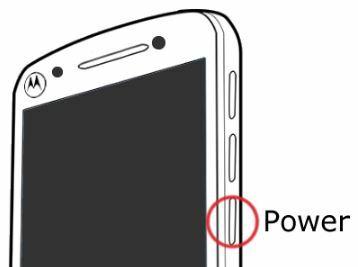
Detta är den sista utväg du kan använda för att åtgärda alla problem som ansluter till WiFi. Observera att detta är en oåterkallelig process och därför måste du behålla en säkerhetskopia av de data som krävs i förväg. Du kan lägga all information på ditt SD-kort eller ladda upp den till Google Drive för att hämta den senare vid behov. Det finns två metoder för att återställa telefonen till fabriksläge. Gå till Inställningar >> Säkerhetskopiera och återställ >> Återställ fabriksdata och välj sedan knappen Återställ för att radera data. Eller så kan du också utföra en hård återställningsteknik på din telefon för att begränsa WiFi-problemet.
Kontakta en auktoriserad tekniker
Ovanstående var några Moto Z2 Force WiFi-anslutningsproblem och fixar som kan lösa WiFi-problemet. Hur som helst, om inget fungerade och du inte vill återställa telefonen heller kan det vara till hjälp att konsultera en auktoriserad Motorola-tekniker. Han / hon kommer att lösa problemet utan att upphäva garantin för din telefon, vilket är bra på lång sikt.
Läs mer |
|
Med en erfarenhet av mer än 4 år som spänner över olika genrer under innehållsskrivning är Aadil också en entusiastisk resenär och en enorm filmfantast. Aadil äger en teknisk webbplats och han är glad över TV-serier som Brooklyn Nine-Nine, Narcos, HIMYM och Breaking Bad.



![[Ladda ner] Xiaomi Mi Note 10 Android 10 med MIUI V11.1.1.0.QFDRUXM](/f/39aa931e1ef962cb742203fb00bddea2.jpg?width=288&height=384)